ฉันจะปรับแต่งเว็บไซต์ WordPress ของฉันโดยใช้เครื่องมือปรับแต่งได้อย่างไร
เผยแพร่แล้ว: 2021-12-24
คุณต้องการทราบวิธี ปรับแต่งเว็บไซต์ WordPress อย่างง่ายดายหรือไม่? คุณแน่ใจหรือว่าคุณจะเหงื่อออกอย่างหนักเพื่อมัน? เราจะพิสูจน์ว่าคุณคิดผิด!
คุณสร้างเว็บไซต์หรือบล็อก WP สำเร็จแล้ว และตอนนี้ต้องการเริ่มเผยแพร่เนื้อหาของคุณ
แต่ก่อนที่จะส่งต่อไปยังเนื้อหาที่มีคุณค่าและปรับให้เหมาะกับผู้ใช้ของคุณ คุณรู้สึกว่าจำเป็นต้องเปลี่ยนลักษณะและองค์ประกอบบางอย่างของไซต์ของคุณ
นี่คือจุดที่คุณจะได้รับประโยชน์อย่างมากจากตัวเลือกการ ปรับแต่ง WordPress
WordPress มอบโอกาสที่ไร้ขอบเขตให้กับคุณในการปรับแต่งเว็บไซต์ของคุณอย่างปลอดภัยและปรับแต่งตามที่คุณต้องการโดยใช้เครื่องมือปรับแต่ง
ในทางเทคนิคแล้ว Customizer เป็นแพลตฟอร์มสำหรับการสร้างและแสดงตัวอย่างการเปลี่ยนแปลงทั้งหมดที่คุณทำและใช้งานได้จริงใน Appearance of Admin Dashboard ของคุณ
เป็นเครื่องมือที่มีประโยชน์ซึ่งสามารถพบได้ในทุกธีมของ WordPress ที่ติดตั้งไว้
คุณไม่จำเป็นต้องมีกระบวนการเพิ่มเติมเพื่อเปิดใช้งานและใช้งานเครื่องมือปรับแต่ง เมื่อธีมของคุณได้รับการติดตั้งและเปิดใช้งานอย่างถูกต้องแล้ว Customizer ก็พร้อมที่จะทำงานอย่างสมบูรณ์แบบ
โดยทั่วไปแล้ว Customizer ไม่เพียงแต่บอกคุณถึงวิธีปรับแต่งเว็บไซต์ WordPress เท่านั้น นอกจากนี้ยังช่วยให้คุณทำการเปลี่ยนแปลงและดูตัวอย่างได้ทันทีก่อนที่จะนำธีมที่ปรับแต่งใหม่ไปใช้จริง
ฟังก์ชันนี้จะช่วยให้คุณสามารถตรวจจับความไม่ตรงกันหรือความไม่สะดวก และขจัดธีมก่อนที่จะสามารถเข้าถึงได้สำหรับผู้ใช้เว็บไซต์
จากมุมมองที่ใช้งานได้จริง Customizer เป็นหน้าแท็บหลายแท็บที่ให้คุณมีตัวเลือกมากมายในการปรับแต่งส่วนต่างๆ และแง่มุมต่างๆ ของไซต์ที่ขับเคลื่อนด้วย WordPress ของคุณ ตั้งแต่แบบอักษรและสี ไปจนถึงเลย์เอาต์และวิดเจ็ต และอื่นๆ
ในการเข้าถึงส่วนปรับแต่งไซต์ของคุณ คุณต้องไปที่แดชบอร์ด WP ลักษณะที่ปรากฏ ปรับแต่ง ตอนนี้ คุณจะปรากฏในอินเทอร์เฟซของเครื่องมือปรับแต่งพร้อมเมนูเครื่องมือปรับแต่งทางด้านซ้ายและการแสดงตัวอย่างธีมสดที่ด้านขวาของหน้า
ในบทความนี้ เราจะลงรายละเอียดเกี่ยวกับการใช้และปรับแต่งหนึ่งในธีม WordPress ยอดนิยมที่แต่งโดย SKT Themes:
SKT คอมพลีท โปร
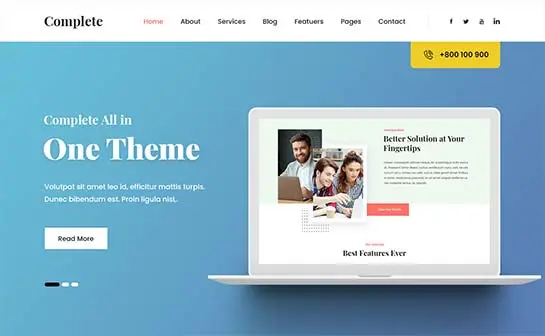

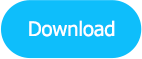
(แม้ว่าตัวเลือกส่วนใหญ่ที่กระจัดกระจายอยู่รอบ ๆ เครื่องมือปรับแต่งจะเหมือนกันสำหรับธีม WP ที่แตกต่างกัน แต่อาจมีความแตกต่างและลักษณะเฉพาะเล็กน้อยที่ต้องให้ความสนใจ แต่ละเทมเพลตสามารถเพิ่มบล็อกของตัวเองในเครื่องมือปรับแต่งและบล็อกทั่วไปอื่น ๆ ที่นำเสนอในรูปแบบที่แตกต่างกัน ทาง).
ตอนนี้ มาดูวิธี ปรับแต่งเว็บไซต์ WordPress โดยใช้ SKT Complete Pro
เราจะเริ่มต้นด้วยการตั้งค่าหน้าแรก ไปที่ WP Admin Dashboard, Appearance, Customize, Front Page, Static Front Page ที่นี่คุณสามารถเลือกการแสดงเพจได้ 2 ประเภท: โพสต์ล่าสุดและการแสดงสแตติก เลือกสิ่งที่คุณต้องการและไปต่อ
สำหรับตัวเลือกพื้นฐาน ใช้พาธเดียวกัน WP Dashboard, Appearance, Customize, Basic คุณจะพบกับ Site Layout, Colors Options, Fonts Typography, Custom CSS และ Site Identity เพื่อจัดการ

ขึ้นอยู่กับเทมเพลตเฉพาะที่คุณใช้และปลั๊กอินที่คุณเพิ่มเข้าไป คุณสามารถค้นหาโมดูลเพิ่มเติมหรือน้อยลงได้ที่นี่
เลือกเค้าโครงไซต์ที่คุณต้องการ สามารถเต็มไปด้วยหรือใส่กล่องที่มีกล่องเด่นที่ปรากฏบนหน้า
ส่งต่อไปยังโมดูลตัวเลือกสีเพื่อเล่นกับขอบเขตสีของไซต์ของคุณ คุณสามารถกำหนดสีพื้นหลังของไซต์ อัปโหลดรูปภาพให้เป็นรูปภาพพื้นหลังของไซต์ หรือมีรูปภาพพื้นหลังตายตัวได้อย่างง่ายดาย
นอกจากนี้ยังมีตัวเลือกสีอื่นๆ ให้ปรับแต่งได้ เช่น สีข้อความเนื้อหาไซต์ สีพื้นหลังไอคอนโซเชียล สีพื้นหลังโฮเวอร์ไอคอนโซเชียล สีชื่อโพสต์ และอื่นๆ อีกมากมาย
โมดูลถัดไปคือ Font Typography ซึ่งคุณสามารถตั้งค่าแบบอักษรที่ต้องการและขนาดให้เข้ากับเอกลักษณ์และรูปลักษณ์ของไซต์ของคุณได้
CSS ที่กำหนดเองช่วยให้คุณเพิ่ม CSS บางส่วนในธีมได้อย่างรวดเร็ว เมื่อใดก็ตามที่คุณเพิ่มโค้ด CSS ที่ถูกต้องลงในบล็อกที่กำหนด โค้ดนั้นจะถูกนำไปใช้กับโหมดแสดงตัวอย่างแบบสดของไซต์ของคุณทันที
คุณสามารถเพิ่มโค้ด CSS ที่กำหนดเองในไซต์ของคุณต่อไปได้จนกว่าคุณจะพอใจกับรูปลักษณ์ของธีม หรือคุณสามารถใช้ปลั๊กอิน CSS ที่กำหนดเองเพื่อเพิ่ม CSS ที่กำหนดเองลงในไซต์ของคุณได้
ในหน้าข้อมูลประจำตัวของไซต์ คุณจะต้องตั้งค่าไอคอนไซต์ของคุณให้ตรงกับเกณฑ์ที่กำหนด มันจะเป็นไอคอนพิเศษของไซต์ของคุณที่แสดงรอบแท็บของเบราว์เซอร์ ในวิดเจ็ต แอพ ฯลฯ
ในการปรับแต่งตัวเลือกส่วนหัว คุณต้องไปที่ Apperance, Customize, Header อย่างไรก็ตาม เทมเพลตตัวอย่างของเรายังใช้วิดเจ็ตสำหรับส่วนหัวด้านบนซ้ายหรือขวา
คุณสามารถค้นหาการควบคุมวิดเจ็ตใน WP Dashboard, Appearance, Widgets ที่นี่ คุณจะได้รับรายการวิดเจ็ตที่มีอยู่หรือสามารถส่งต่อเพื่อจัดการในเครื่องมือปรับแต่ง
ในส่วนชื่อไซต์และโลโก้ คุณต้องเพิ่มชื่อ แท็กไลน์ และอัปโหลดรูปภาพโลโก้ของคุณ เมื่อคุณทำส่วนนี้เสร็จแล้ว คุณต้องเลือกเค้าโครงส่วนหัว
หากคุณต้องการทราบวิธีปรับแต่งพื้นที่ส่วนท้ายของเว็บไซต์ WordPress นี่คือคำแนะนำฉบับย่อสำหรับคุณ ไปที่ WP Admin Dashboard, Appearance, Customize, Footer ซึ่งคุณจะพบกับรูปแบบ Footer, Footer Columns, Copyright Area และ Social Links
เริ่มต้นด้วยการจัดสไตล์พื้นที่ส่วนท้ายของคุณ เลือกสีพื้นหลังของพื้นที่ส่วนท้าย สีข้อความส่วนท้าย สีชื่อส่วนท้าย และเค้าโครงส่วนท้ายที่มี 1 คอลัมน์ขึ้นไป
ในส่วนคอลัมน์ส่วนท้าย ให้แก้ไขเนื้อหาและเพิ่มเนื้อหาของคุณเองเพื่อให้ปรากฏในพื้นที่ส่วนท้าย เช่นเดียวกับส่วนหัว ยังมีวิดเจ็ตสำหรับคอลัมน์ส่วนท้ายแต่ละคอลัมน์ แทนตัวเลือกการปรับแต่งสำหรับคอลัมน์เหล่านั้น
สำหรับพื้นที่ลิขสิทธิ์ จะเป็นส่วนล่างสุดของส่วนท้าย คุณสามารถแก้ไขข้อความลิขสิทธิ์ ตลอดจนตั้งค่าพื้นหลังของพื้นที่ลิขสิทธิ์และสีข้อความได้ที่นี่
สุดท้าย เรามาดูวิธีปรับแต่งตัวเลือกโพสต์และหน้าเว็บไซต์ WordPress โดยใช้เครื่องมือปรับแต่ง ไปที่ ลักษณะที่ปรากฏ ปรับแต่ง โพสต์ & หน้า
โมดูลแรกคือการตั้งค่าโพสต์ ซึ่งคุณสามารถควบคุมได้ว่าจะแสดงหรือซ่อนข้อมูลโพสต์ ไม่ว่าความคิดเห็นของโพสต์จะถูกแสดงหรือซ่อน รวมถึงจะแสดงโพสต์ถัดไปและก่อนหน้าภายใต้โพสต์เดียว
นอกจากนี้ คุณยังสามารถปรับแต่งเลย์เอาต์ของโพสต์เดี่ยว ส่วนหัวของหน้าเพื่อให้มีรูปภาพเด่นหรือรูปภาพพื้นหลัง ควบคุมการตั้งค่าหน้าบล็อก จำนวนโพสต์ของหน้าบล็อก ฯลฯ
ในส่วนการตั้งค่าหน้าติดต่อ คุณสามารถเพิ่มรายละเอียดการติดต่อ ที่อยู่บริษัท หมายเลขโทรศัพท์ ที่อยู่อีเมล URL ของบริษัท และ Google Map ได้
